Cara Mengunduh Driver J5Create di Windows (Driver USB ke HDMI)
Diterbitkan: 2023-06-09Jika Anda ingin mendownload dan menginstal driver J5Create di PC Windows, maka gunakan bantuan panduan sederhana ini yang menjelaskan metode terbaik untuk melakukan hal yang sama dengan mudah.
J5Create adalah merek elektronik yang luar biasa. Itu memproduksi dan menawarkan pengisi daya, adaptor jaringan, monitor, hub USB, perangkat audio, dan aksesori perangkat keras lainnya. Namun, untuk menggunakan hampir semua perangkat ini, Anda perlu mengunduh driver masing-masing. Driver akan memungkinkan Anda menggunakan perangkat dengan mudah dengan membangun komunikasi yang kuat antara perangkat dan sistem.
Jadi, untuk membantu Anda melakukan hal yang sama, kami telah menyusun panduan ini untuk Anda.
Di bagian selanjutnya dari artikel ini, Anda akan menemukan banyak cara untuk mengunduh driver J5 Create untuk Windows 11/10. Karena ada beberapa teknik untuk mengunduh driver apa pun, kami membandingkan yang paling berguna dan menjelaskan yang terbaik untuk kemudahan Anda.
Anda dapat mengambil bantuan dari semua ini jika diperlukan. Cukup sekian tentang cara-caranya, dan tanpa berbelit-belit, mari kita langsung menuju ke cara-cara di bawah ini.
Metode untuk Mengunduh Driver J5Create di Windows 11
Bagian yang akan datang dari artikel ini dibagi menjadi tiga bagian. Dua bagian pertama mewakili metode manual untuk menjalankan pengunduhan driver J5Create sementara yang terakhir atau yang ketiga sepenuhnya otomatis. Anda bebas mencoba dan menggunakan salah satu dari solusi ini untuk mendapatkan driver J5 Create USB to HDMI atau jenis driver lainnya untuk perangkat Anda. Namun, kami menyarankan Anda menggunakan yang otomatis karena cukup mudah dan paling dapat diandalkan.
Metode 1: Kunjungi Situs Web Resmi Produsen
Teknik pertama dan salah satu yang paling umum untuk menjalankan pengunduhan driver J5Create adalah dengan menggunakan situs web resmi pabrikan. Ini berarti Anda dapat mengakses situs web resmi J5Create dan mencari driver yang diperlukan. Namun, sebelum melanjutkan, izinkan kami memperingatkan Anda bahwa metode ini manual dan Anda mungkin akan berakhir dengan tangan kosong pada akhirnya. Karena tidak mudah menemukan pengemudi di sana. Ikuti langkah-langkah di bawah ini untuk mendapatkan driver J5Create USB to HDMI atau driver lainnya:
- Kunjungi situs web resmi J5Create untuk melanjutkan metode ini.
- Menggunakan menu situs web, buka halamanDukungan .

- Di halaman dukungan, cariDownload/Drivers dan klik untuk melanjutkan.
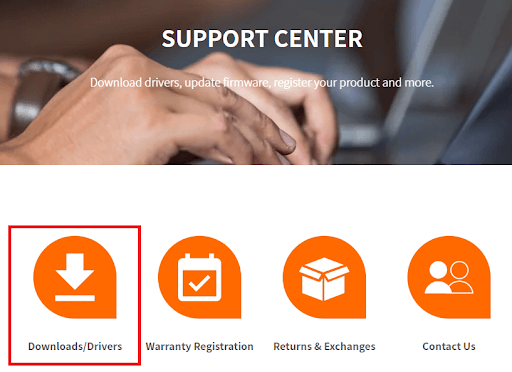
- Cari produk Anda di bilah pencarian atau cari yang sama di kategori produkyang sesuai.
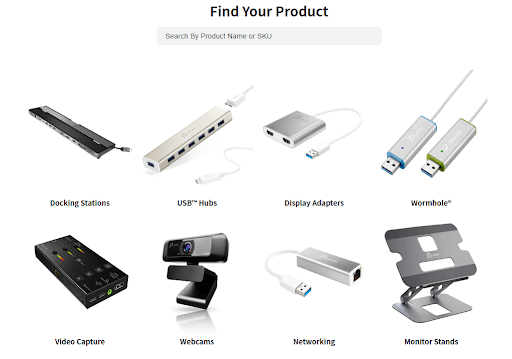
- Buka halaman produk yang ingin Anda unduh drivernya.
- Gulir ke bawah dan cari tombol unduh driver Windowsdan klik untuk melanjutkan.

- Setelah file diunduh di PC Anda,jalankan untuk menginstal driver .
- Jangan lupa untuk me-restart PC untuk melakukan perubahan yang diperlukan.
Jadi, ini adalah metode manual pertama untuk menjalankan pengunduhan dan penginstalan driver J5Create di Windows. Namun, jika Anda tidak dapat menemukan driver yang menggunakan prosedur ini atau ingin menggunakan yang lain, coba yang berikutnya.
Baca Juga: Fresco Logic USB Display Driver Download & Update untuk Windows
Metode 2: Perbarui Driver J5Create dengan Device Manager
Solusi hebat lainnya untuk mengunduh tidak hanya driver J5 Create USB to HDMI tetapi yang lainnya adalah dengan menggunakan Device Manager. Seperti yang disarankan oleh nama alat ini, ini adalah alat hebat yang memungkinkan Anda mengendalikan perangkat Anda. Alat terintegrasi Windows ini memungkinkan Anda memperbarui driver di Windows 10 dengan mudah menggunakan beberapa langkah mudah. Periksa hal yang sama dalam prosedur di bawah ini dan perbarui driver J5 Create dengan mudah:
- Tekan kombinasi tombol Win+X sekaligus dan jalankan Device Managerdari menu.
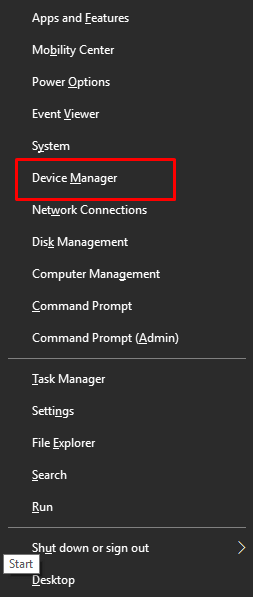
- Menurut perangkat yang Anda gunakan,luaskan kategori yang sama dan cari perangkat Anda.
- Klik kanan pada perangkat dan pilih opsi membaca Update Driver untuk melanjutkan.
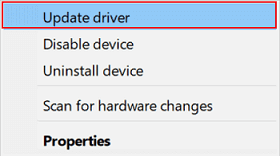
- Jika Anda diminta untuk memilih prosedur. Pergi dengan opsi membacaSearch Automatically for Driver Updates .
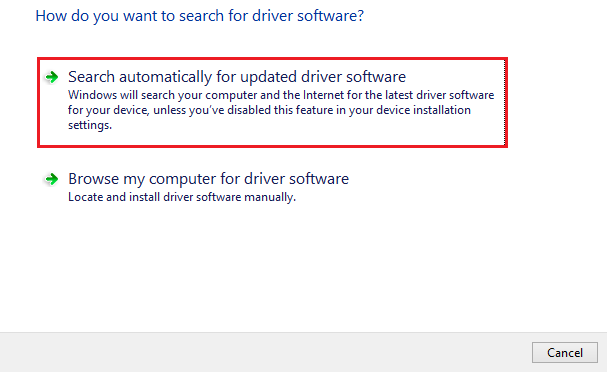
- Ikuti petunjuk yang muncul untukmenginstal driver .
- Pada akhirnya, restart sistem dan dapatkan driver yang diperbarui di perangkat Anda.
Seperti yang Anda lihat, metode di atas untuk menjalankan pengunduhan driver J5Create bersifat manual dan melelahkan. Kadang-kadang, pengguna juga mengeluh bahwa mereka gagal mengunduh driver sama sekali karena prosedur yang rumit. Oleh karena itu, untuk mengatasi keluhan tersebut, ikuti solusi selanjutnya.

Baca Juga: Unduh dan Instal Driver USB UART FT232R untuk Windows 10, 11
Metode 3: Ambil Bantuan Bit Driver Updater (Otomatis)
Solusi terakhir dan terbaik untuk memperbarui driver J5Create adalah dengan menggunakan Bit Driver Updater. Ini adalah alat luar biasa yang sangat mudah digunakan baik untuk pemula maupun profesional. Dengan menggunakan solusi pembaruan pihak ketiga ini, Anda dapat memperbarui semua jenis driver dalam sekali upaya.
Bit Driver Updater adalah solusi otomatis yang memungkinkan Anda mencadangkan dan memulihkan driver J5 Create dan driver lainnya. Selain itu, opsi untuk menjadwalkan pembaruan adalah berkah dan memungkinkan Anda dan sistem Anda untuk fokus pada tugas penting lainnya. Antarmuka pengguna multibahasa memudahkan semua pengguna untuk memanfaatkan alat ini dengan sebaik-baiknya.
Unduhan dan unduhan driver J5Create untuk setiap driver lain bersertifikat WHQL. Karenanya Anda dapat dengan mudah mengandalkan alat ini dan menginstal driver versi terbaru. Ini juga akan membantu Anda dalam meningkatkan kinerja perangkat Windows Anda.
Namun, itu belum semuanya.
Bit Driver Updater menawarkan beberapa solusi lain tetapi kami telah menahan diri untuk tidak menghadirkan yang sama. Anda akan mengetahui semua fitur saat mengunduh dan menggunakan alat ini. Untuk saat ini, mari beralih ke bagian yang menjelaskan cara menggunakan perangkat lunak.
Bagaimana Cara Menggunakan BDU untuk Memperbarui J5 Create USB to HDMI Driver?
Ikuti prosedur di bawah ini untuk mengunduh dan memperbarui penyelam yang diperlukan menggunakan Bit Driver Updater:
- Klik pada Tombol Unduh di bawah untuk mengunduh pengaturan Bit Driver Updater .
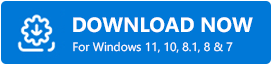
- Instal alat dan jalankankarena akan memungkinkan sistem untuk memindai driver. Jika pemindaian tidak dimulai, Anda dapat mengklik tombolScan Drivers .
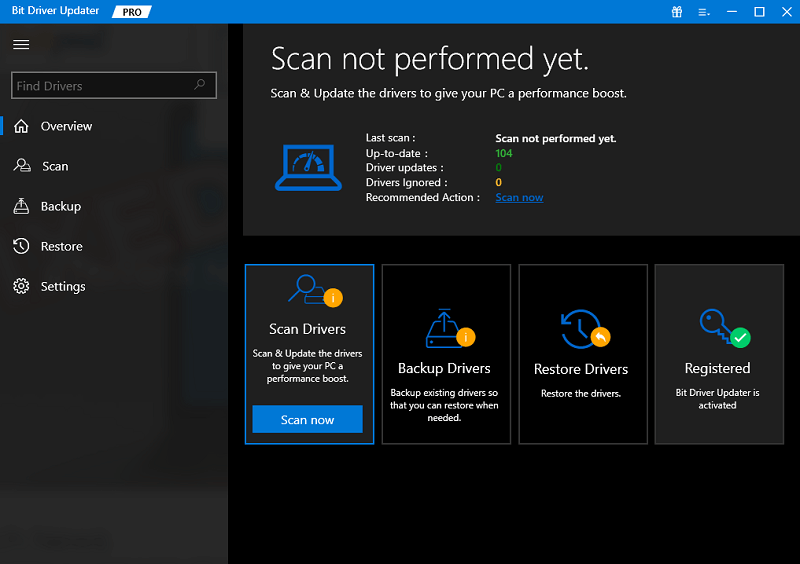
- Saat alat melakukan tugasnya dan menampilkan daftardriver yang kedaluwarsa , gunakan tombol Perbarui Sekaranguntuk menginstal driver.
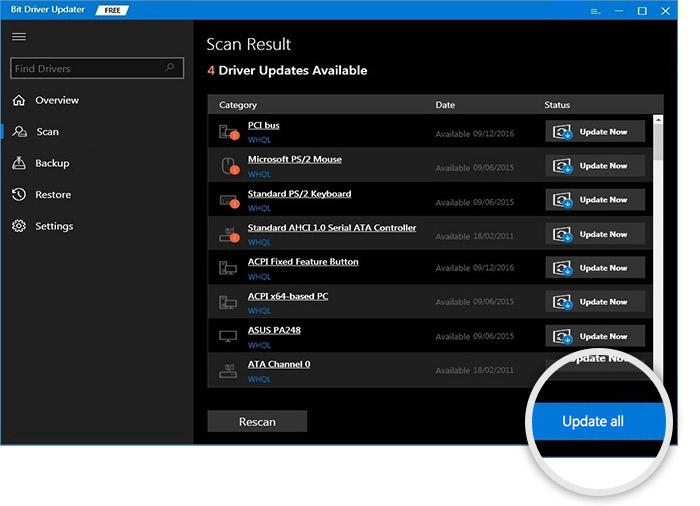
- Mulai ulang sistem setelah Anda mengunduh semua driver yang diperlukan.
Di Sini Anda Dapat Memeriksa Daftar Terbaru Software Updater Driver Terbaik untuk Windows 10, 11
Pertanyaan yang Sering Diajukan: Driver J5Create untuk Windows
Untuk pertanyaan yang terkait dengan driver J5Create USB to HDMI dan driver lainnya, dapatkan bantuan dari pertanyaan umum di bawah ini.
1. Bagaimana cara menginstal driver J5Create di Mac?
Untuk menginstal driver J5Create di Mac, Anda dapat mengunjungi situs web resmi merek, mengambil bantuan kategori driver dukungan untuk mencari produk, lalu mengunduh driver untuk Mac.
2. Bagaimana cara mengatur HDMI J5Create?
Sangat mudah untuk mengatur HDMI J5Create. Cukup sambungkan perangkat menggunakan kabel, pilih perangkat tampilan di pengaturan perangkat Anda dan sambungkan dengan bebas.
3. Bagaimana cara menggunakan J5Create di PC?
Untuk menggunakan J5Ctreate apa pun di PC, Anda harus mencolokkan perangkat ke stopkontak tertentu dan menjalankan perangkat menggunakan prosedur normal. Misalnya, untuk menggunakan adaptor jaringan dari J5Create, Anda harus memasangnya, lalu buka pengaturan jaringan untuk terhubung dengan jaringan yang diperlukan.
Unduh dan Perbarui Driver J5Create: Berhasil
Sekarang saatnya menyimpulkan panduan sederhana ini. Di bagian sebelumnya, kita telah melihat beberapa metode andal untuk mengunduh driver J5 Create dengan mudah. Semua metode yang disajikan kepada Anda cukup mudah diikuti dan juga aman. Oleh karena itu, Anda dapat menggunakan salah satu dari ini sesuai kebutuhan. Namun, kami menyarankan Anda mengambil bantuan Bit Driver Updater jika itu adalah pilihan yang tenang untuk Anda.
Baca Juga: Pengunduhan dan Pembaruan Driver USB ke rs232 untuk Windows 10, 11
Jika Anda memiliki pertanyaan terkait driver J5Create, kami siap membantu Anda. Ajukan pertanyaan Anda di komentar di bawah. Jelaskan apa yang mengganggu Anda dan kami akan memberikan solusi yang berguna untuk hal yang sama. Selain itu, ikuti kami di Instagram, Pinterest, Facebook, Twitter, dan Tumblr untuk mendapatkan lebih banyak panduan dan artikel menarik seperti yang disediakan di atas. Juga, jangan lupa untuk berlangganan buletin kami untuk tetap mendapatkan informasi terbaru.
